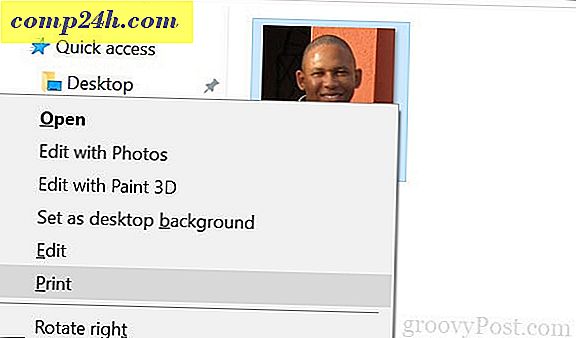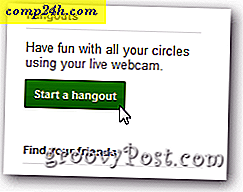Slik avslutter eller starter du Windows 10-PC med stemmen din
Den digitale assistenten i Windows 10, Cortana, har flere kule evner, og Microsoft øker evner på en kontinuerlig basis. Faktisk rapporterte vi bare om en ny evne - Cortana foreslo påminnelser som utløses av e-post.
Mens du kan bruke den til å åpne apper med stemmen din, kan du ikke lukke dem eller gjøre andre systemfunksjoner som å starte eller slå av PCen.
Hvis du liker å bruke talekommandoer med Windows 10-enheten din, vil dette trikset la deg starte på nytt eller slå den ned med stemmen din. Dessuten vil dine venner og kolleger bli imponert og lure på hvordan du gjorde det!
Slå av eller start Windows 10 med Cortana
Først må du trykke hurtigtasten Windows Nøkkel + R for å åpne dialogboksen Kjør og skrive inn følgende bane:
% appdata% \ microsoft \ windows \ startmeny \ programmer
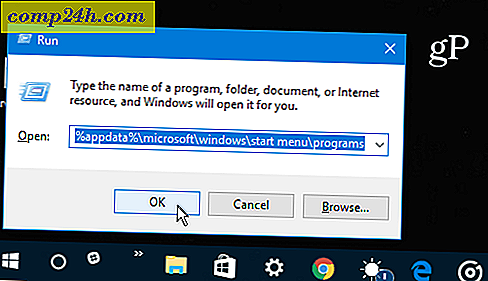
Alternativt kan du bare navigere til: C: \ Users \ user_name \ AppData \ Roaming \ Microsoft \ Windows \ Startmeny \ Programmer
Enten du kommer dit, ser du følgende skjermbilde i Filutforsker. Høyreklikk og velg Ny> Snarvei .

Veiviseren for Opprett snarvei starter. I feltet felttype : shutdown.exe -s -t 60 og trykk Enter eller klikk Next. Navngi deretter snarveien Shutdown.

Nå kan du åpne Cortana og klikke eller pek på mikrofonknappen og si "Åpne avstengning dot exe". Eller, hvis du har Hey Cortana-funksjonen aktivert, vil du si "Hei Cortana. Åpne lukke dot exe ". Du vil se at Cortana utfører kommandoen.

Deretter ser du følgende melding som informerer deg om at datamaskinen din er i ferd med å slå av.

Hvis du vil bruke stemmen din til å starte Windows 10-enheten din igjen, går du gjennom de samme trinnene ovenfor for å lage en snarvei, men skriv: -r -t 60 (du bytter bare '-s' med '-r' og gi navnet navnet Restart).

Det er også verdt å nevne at du kan endre verdien etter '-t' til det du vil. Den numeriske verdien er antall minutter som går før den utføres. For eksempel angir jeg genstart snarveien til '-r-30' fordi jeg foretrekker at en omstart skal skje raskere. Du kan endre den forsinkelsen når du vil, bare høyreklikk snarveien og velg Egenskaper. Åpne snarvei-fanen og endre tidsverdien i feltet Targe.

I testingen kan Cortana være finistisk og ikke alltid gjøre det du vil. For eksempel, noen ganger vil det dukke opp det jeg sa i Edge-nettleseren med Bing-resultater. Også, noen ganger kan jeg si "Launch shut down dot exe" i stedet for "open shut down dot exe" og noen ganger behøvde jeg ikke å si "dot". Så husk at kjørelengde med dette trikset kan variere avhengig av PC-en eller oppsettet av enheten.
Bruker du Cortana på din Windows 10 PC eller mobilenhet? Gi oss beskjed i kommentarseksjonen nedenfor. Og for mer om hvordan du bruker det, sjekk ut vårt arkiv av Cortana tips og triks.